Как встроить прямые трансляции YouTube в WordPress (без кода)
Опубликовано: 2023-04-14Вы хотите встраивать прямые трансляции YouTube в свои записи в блоге WordPress?
Прямые трансляции — это идеальный инструмент для взаимодействия с вашим сообществом и увеличения количества подписчиков. Если вы можете соединить это с трафиком вашего сайта, вы можете получить лучшее из обоих миров.
Печальная вещь о прямых трансляциях заключается в том, что после их завершения YouTube не всегда предлагает их новым зрителям, если только они не зарабатывают много денег на рекламе. Таким образом, демонстрация ваших прямых трансляций на вашем сайте WordPress — это хороший способ добавить просмотры и к вашим старым трансляциям.
Вы, вероятно, беспокоитесь о том, что вам нужно обрабатывать HTML-код для встраивания видео. WordPress действительно упрощает встраивание видео с сайтов видеохостинга, таких как YouTube, Vimeo, Facebook, Twitter и многих других. Но прямые трансляции — это совсем другое дело.
В этой статье мы пошагово покажем вам, как встраивать прямые трансляции YouTube в WordPress.
Давайте погрузимся.
Как встроить прямую трансляцию YouTube в WordPress
В отличие от обычных видео на YouTube, прямые трансляции обычно длиннее и позволяют зрителям напрямую взаимодействовать с создателем в режиме реального времени.
Вы можете использовать плагины WordPress для встраивания видео, чтобы встроить прямую трансляцию YouTube на свой сайт. Плагин может помочь вам автоматически встроить все видео и прямые трансляции вашего канала YouTube в настраиваемый формат галереи.
Мы рекомендуем использовать Smash Balloon для встраивания прямых трансляций YouTube.
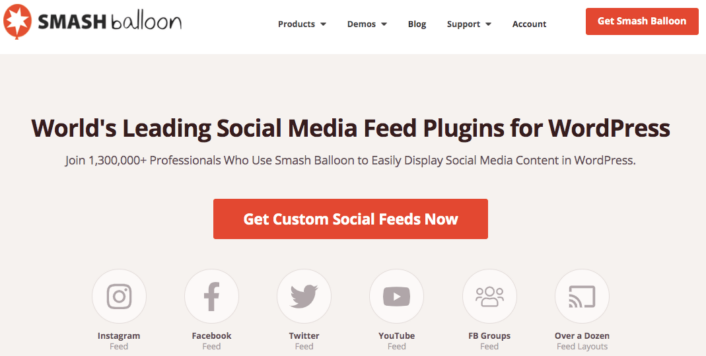
Smash Balloon — это простой плагин для WordPress, который позволяет отображать каналы социальных сетей на вашем сайте без использования кода. Отображение ваших социальных каналов на вашем сайте — отличный способ конвертировать ваш веб-трафик в подписчиков в социальных сетях и поддерживать их активность в течение длительного времени.
Самое приятное в Smash Balloon то, что здесь не нужно кодировать. Все, что вам нужно сделать, это установить плагин, а затем подключить свои страницы в социальных сетях к своему сайту.
Вы можете использовать Smash Balloon, чтобы:
- Используйте фиды хэштегов на своем сайте в качестве социального доказательства
- Интерактивные каналы Dsiplay в Твиттере для повышения вовлеченности веб-сайта
- Вставьте видео с YouTube на свой сайт, чтобы увеличить количество подписчиков на YouTube.
- Добавьте подлинные отзывы на бизнес-страницу Facebook на свой сайт, чтобы повысить конверсию.
И многое другое! Ознакомьтесь с нашим обзором Smash Balloon или просто начните.
Шаг № 1. Установите YouTube Feed Pro
Первое, что вам нужно сделать, это установить плагин YouTube Feed Pro.
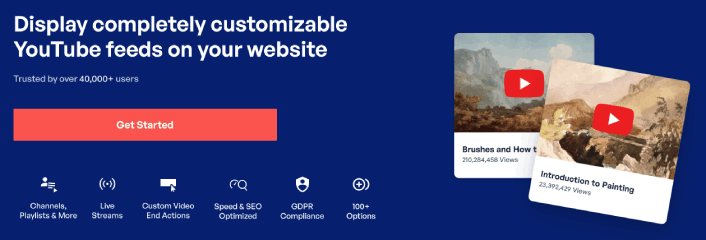
Плагин YouTube Feed Pro предназначен специально для встраивания видео YouTube на ваш сайт WordPress. Для получения более подробной информации см. наше пошаговое руководство по установке плагина WordPress.
Шаг № 2. Создайте ленту прямой трансляции на YouTube
Перейдите в меню YouTube Feed »All Feeds на панели инструментов WordPress и нажмите кнопку «Добавить новый» :
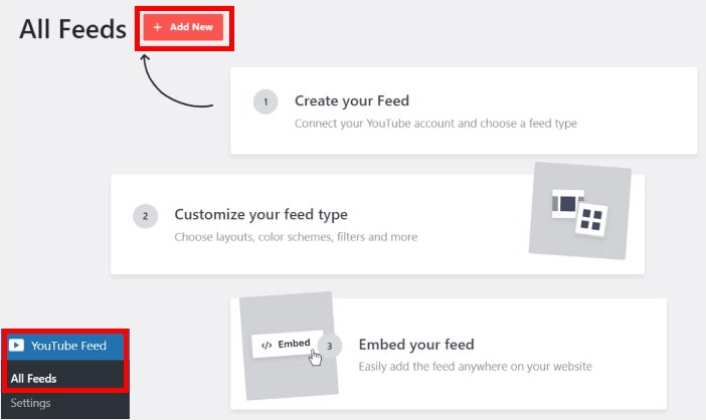
Выберите параметр «Прямые трансляции» и нажмите кнопку «Далее» .
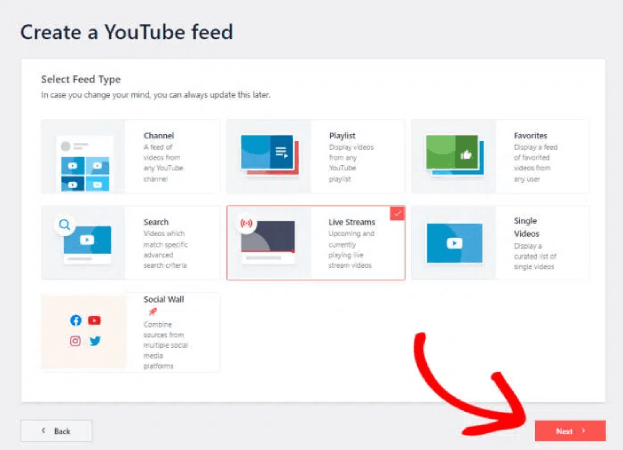
Теперь вы можете настроить свой веб-сайт для автоматического извлечения прямых трансляций с вашего канала YouTube и отображения их на странице.
Шаг № 3: подключите YouTube к вашему сайту WordPress
Самый простой способ подключить ваш канал YouTube к вашему сайту WordPress — использовать ключ YouTube API. Если у вас еще нет ключа API, вы можете ознакомиться с этим пошаговым руководством по созданию ключа API YouTube.
Как только вы это сделаете, скопируйте ключ API YouTube и откройте свой сайт WordPress. Теперь вставьте свой ключ API во всплывающее окно и нажмите «Добавить» .
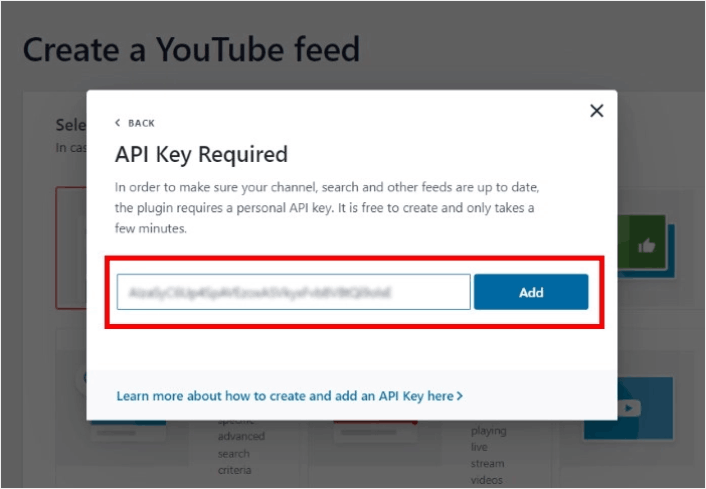
Затем перейдите на свой канал YouTube и посмотрите URL-адрес вашего канала. Вам нужно будет скопировать код, который идет после «/channel/» или «/user/» в URL-адресе.
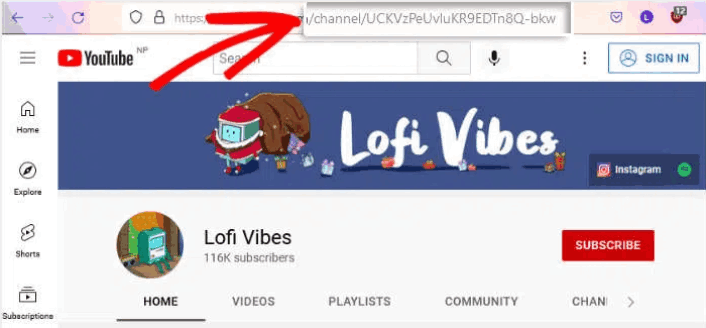
Скопировав код, вернитесь на свой веб-сайт и вставьте его в поле «Добавить идентификатор канала для прямой трансляции» .

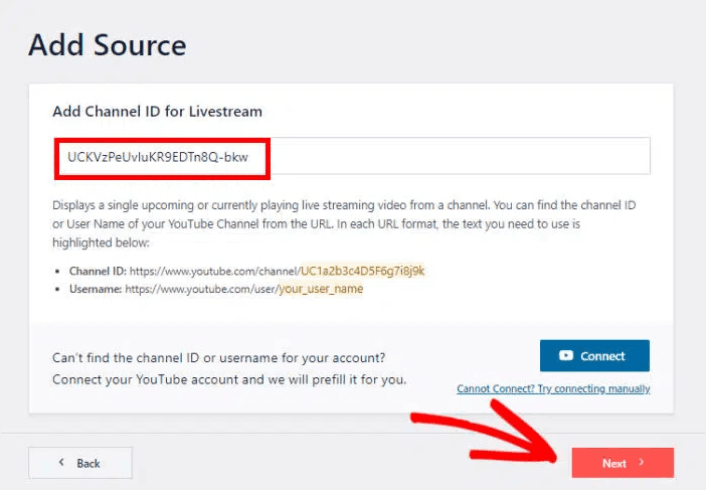
Затем просто нажмите кнопку «Далее» .
Шаг № 4: Настройте свою прямую трансляцию YouTube
Наконец, мы собираемся настроить внешний вид вашего встроенного канала на вашем сайте. Это очень просто. Плагин просит вас выбрать предварительно созданный шаблон для вашего фида. У вас есть 8 различных шаблонов фидов на выбор:
- По умолчанию
- Карусель
- Карты
- Список
- Галерея
- Последнее видео
- Витринная карусель
- Виджет
Просто выберите макет, который вы хотите использовать, и нажмите «Далее» .
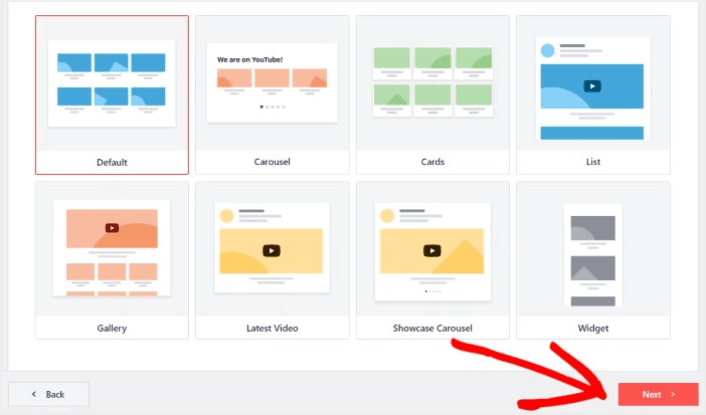
Теперь вы можете использовать редактор прямых трансляций плагина, чтобы детально настроить прямые трансляции.
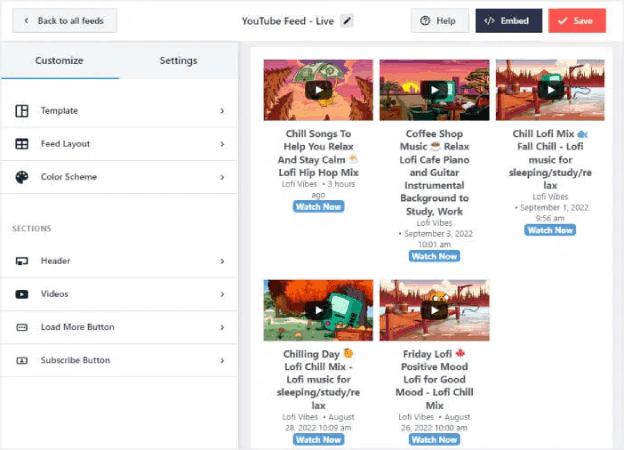
Когда вы будете готовы приступить к разработке фида, нажмите на вкладку «Макет фида» в боковом меню. Или, чтобы изменить цветовую палитру для встраивания, вы можете щелкнуть вкладку «Цветовая схема» . Когда вы закончите настройку макета фида, не забудьте нажать «Сохранить» .
Шаг № 5. Вставьте ленту прямых трансляций YouTube в WordPress
С помощью YouTube Feed Pro вы можете начать встраивать свои каналы YouTube прямо из редактора прямых трансляций. Для этого сначала нажмите кнопку «Встроить» вверху.
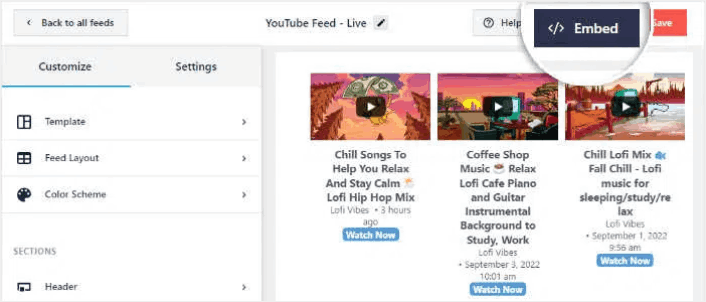
Затем YouTube Feed Pro покажет вам всплывающее окно с параметрами встраивания для этой прямой трансляции. На данный момент выберите опцию «Добавить на страницу» во всплывающем окне.
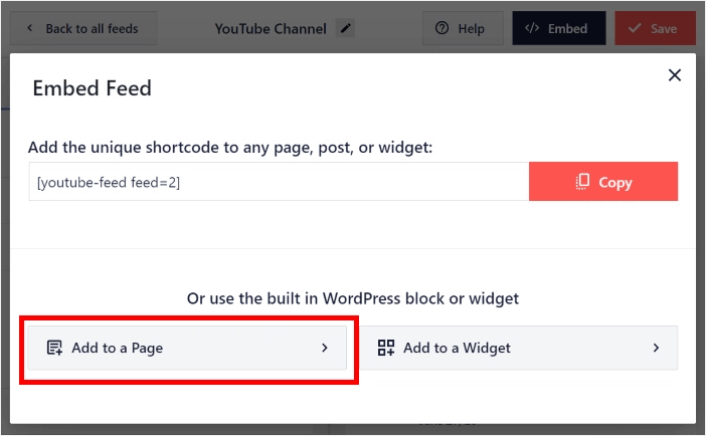
Теперь выберите свою страницу WordPress из списка и нажмите «Добавить» , чтобы продолжить.
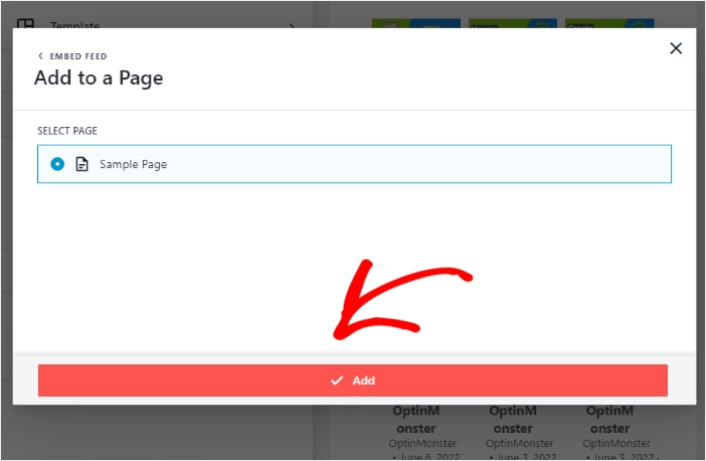
Вы увидите, что для этой страницы откроется редактор страниц Gutenberg. Все, что вам нужно сделать сейчас, это добавить новый блок и выбрать блок YouTube Feed .

Нажмите кнопку «Обновить» , и ваши прямые трансляции YouTube будут онлайн на вашем сайте.
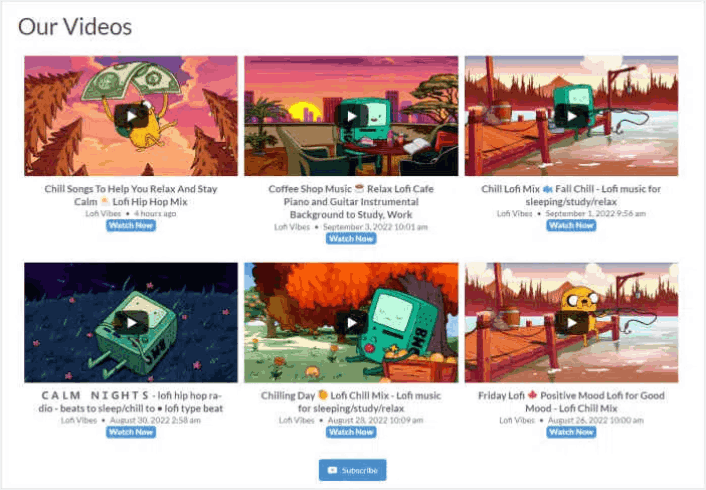
И все, готово!
Что делать после встраивания прямой трансляции на YouTube
На этом все, ребята! К настоящему времени вам удалось встроить прямую трансляцию YouTube в WordPress. Вы также должны проверить, как вставлять фотографии из Instagram в WordPress. И как настроить вирусную раздачу, чтобы увеличить количество подписчиков в социальных сетях.
После этого все, что осталось, — это генерировать трафик на ваш сайт, чтобы ваши контактные формы могли работать. Простой способ сделать это — начать использовать push-уведомления. Отправка push-уведомлений — отличный способ генерировать повторный трафик для вашего сайта. Если это то, что вас интересует, вам также следует ознакомиться с этими статьями:
- Стоимость push-уведомлений: действительно ли это бесплатно? (Ценовой анализ)
- Как получить больше трафика на свой блог WordPress (9 простых способов)
- Как повысить уровень отклика на веб-push-уведомления (7 способов)
- Как добавить плагин WordPress для веб-уведомлений на свой сайт
Мы рекомендуем использовать PushEngage для отправки push-уведомлений. PushEngage — программа для push-уведомлений №1 в мире. Итак, если вы еще этого не сделали, начните работу с PushEngage уже сегодня.
